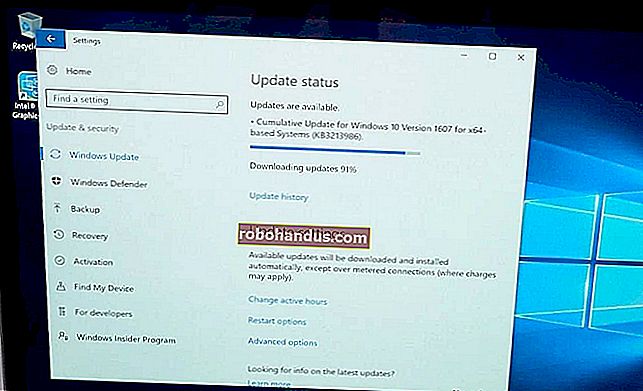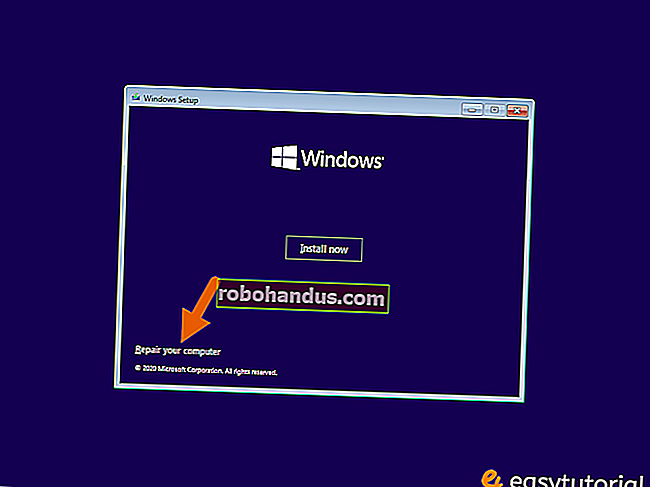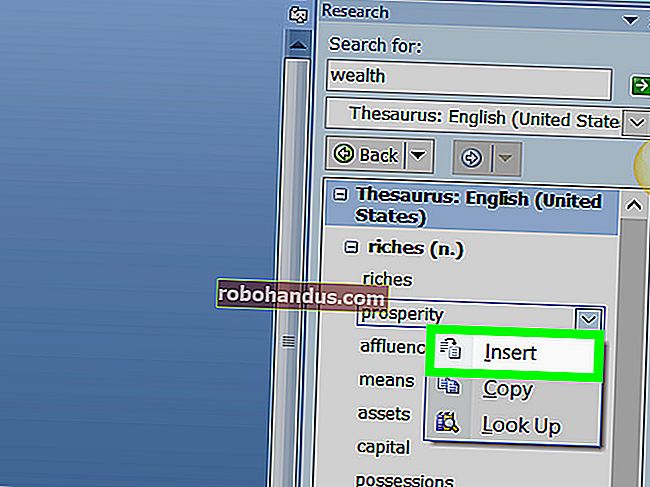Windows10を出荷時設定にリセットする方法

Windows 10 PCの動作が遅い、または異常な動作をしている場合、問題を解決する最も確実な方法の1つは、出荷時設定へのリセットを実行することです。これは、コンピューターを販売している場合にも推奨されます。方法は次のとおりです。
工場出荷時の状態にリセットするプロセスを開始する前に、必ずファイルをバックアップしてください。そうしないと、一部の重要なデータが取り返しのつかないほど失われる可能性があります。
Windows 10 PCを出荷時設定にリセットする準備ができたら、[スタート]ボタンをクリックし、[歯車]アイコンを選択して、[Windowsの設定]メニューを開きます。

[設定]ウィンドウが表示されます。ここで、ウィンドウの下部にある[更新とセキュリティ]オプションを選択します。

更新とセキュリティのオプションのリストが左側のペインに表示されます。ここで、「リカバリ」を選択します。

これで、[リカバリ]ウィンドウが表示されます。「このPCをリセット」の下で、説明を注意深く読み、「はじめに」ボタンを選択します。

選択すると、「このPCをリセット」ウィンドウが表示されます。次の2つのオプションから選択できます。
- ファイルを保持する: このオプションは、インストールされているアプリとシステム設定を削除している間、すべての個人ファイルを保持します。
- すべてを削除します。 これにより、Windows 10PCが完全に消去されます。
自分に最適なオプションを選択してください。

次のウィンドウに、コンピューターをリセットしたときに何が起こるかを示すメッセージが表示されます。このメッセージは、前の手順で選択した方法によって異なります。
準備ができたら、「リセット」ボタンを選択します。

これで、Windows 10PCが出荷時設定にリセットされ始めます。これには数分かかる場合がありますので、しばらくお待ちください。プロセスが終了すると、コンピューターが再起動します。